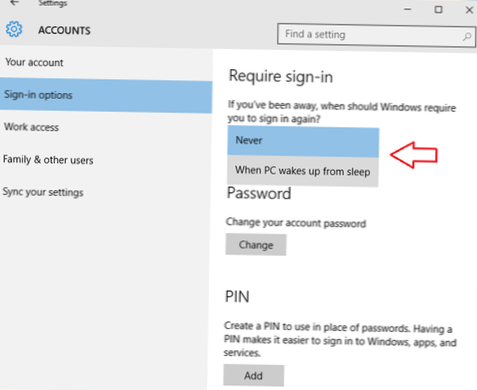Du kan deaktivere loginskærmen, så du ikke behøver at indtaste en adgangskode, når du genoptager dit system fra dvaletilstand.
- Klik på Start-menuen, og vælg Indstillinger..
- Vælg Konti.
- Klik på Indstillinger for login.
- Klik på rullemenuen under Kræv login og vælg Aldrig.
- Hvordan deaktiverer jeg loginskærmen i Windows 10 efter dvaletilstand?
- Hvordan slukker jeg loginskærmen i Windows 10?
- Hvorfor tænder min pc fra dvaletilstand?
- Hvordan vækker jeg min computer fra dvaletilstand uden adgangskode?
- Hvordan omgår jeg en adgangskode på Windows 10?
- Kan jeg åbne Windows 10 uden en adgangskode?
- Hvordan slår jeg Microsoft Hello fra?
- Hvordan omgår jeg Windows-loginskærmen?
- Hvordan omgår jeg Windows-login?
- Hvordan ændrer jeg Windows 10-loginskærmen?
Hvordan deaktiverer jeg loginskærmen i Windows 10 efter dvaletilstand?
Åbn appen Indstillinger ved at klikke på dens ikon i menuen Start eller trykke på Windows-logoet + I-tastaturgenvej. Klik på Konti. Klik på Indlogningsindstillinger i venstre side, og vælg derefter Aldrig for indstillingen "Kræver login", hvis du vil stoppe Windows 10 fra at bede om adgangskode, når den vågner op fra dvaletilstand.
Hvordan slukker jeg loginskærmen i Windows 10?
Metode 1
- Tryk på Windows-tasten + R.
- Indtast netplwiz.
- Vælg den brugerkonto, du vil deaktivere loginskærmen til.
- Fjern markeringen i afkrydsningsfeltet "Brugere skal indtaste et brugernavn og en adgangskode for at bruge denne computer"
- Indtast brugernavnet og adgangskoden, der er knyttet til computeren, og klik på OK.
Hvorfor tænder min pc fra dvaletilstand?
Hvorfor din computer vågner fra dvaletilstand
Din computer vågner muligvis fra dvaletilstand, fordi visse eksterne enheder, såsom en mus, et tastatur eller hovedtelefoner er tilsluttet en USB-port eller tilsluttet via Bluetooth. Det kan også være forårsaget af en app eller en wake-timer.
Hvordan vækker jeg min computer fra dvaletilstand uden adgangskode?
Sådan springes adgangskodeprompten over, der genoptages fra dvaletilstand ved hjælp af Indstillinger
- Åbn Indstillinger.
- Klik på Konti.
- Klik på Log ind muligheder.
- Under sektionen "Kræv login" skal du bruge rullemenuen og vælge indstillingen Aldrig. Kilde: Windows Central.
Hvordan omgår jeg en adgangskode på Windows 10?
Med Windows 10 hvordan man logger ind og omgår PIN-indtastningsspørgsmålet?
- Tryk på Windows-tasten + R, skriv netplwiz, og tryk på Enter.
- Under brugerfanen skal du vælge den brugerkonto, som du vil fjerne adgangskoden for. ...
- Skriv din adgangskode i dialogboksen Automatisk log på, og klik derefter på OK
- Klik på OK i feltet Brugerkonti.
Kan jeg åbne Windows 10 uden en adgangskode?
Fjern markeringen i afkrydsningsfeltet ud for 'Brugere skal indtaste et brugernavn og en adgangskode for at bruge denne computer' i dialogboksen Brugerkonti. Klik derefter på OK-knappen. ... Genstart din pc, så kan du logge ind uden at bruge en adgangskode.
Hvordan slår jeg Microsoft Hello fra?
Deaktiver Windows Hello
- Brug Windows-tasten + I-tastaturgenvej til at åbne Indstillinger.
- Klik på Konti.
- Klik på Log ind muligheder.
- Klik på Fjern under Windows Hello.
Hvordan omgår jeg Windows-loginskærmen?
Omgå en Windows-loginskærm uden adgangskoden
- Mens du er logget ind på din computer, skal du trække vinduet Kør op ved at trykke på Windows-tasten + R-tasten. Skriv derefter netplwiz i feltet, og tryk på OK.
- Fjern markeringen i afkrydsningsfeltet ud for Brugere skal indtaste et brugernavn og en adgangskode for at bruge denne computer.
Hvordan omgår jeg Windows-login?
Sådan omgår du Windows 10, 8 eller 7 Password Login-skærmbillede
- Tryk på Windows-tasten + R for at åbne feltet Kør. ...
- I dialogboksen Brugerkonti, der vises, skal du vælge den konto, du vil bruge til at logge ind automatisk, og derefter fjerne markeringen i afkrydsningsfeltet Brugere skal indtaste et brugernavn og en adgangskode for at bruge denne computer.
Hvordan ændrer jeg Windows 10-loginskærmen?
Sådan ændres Windows 10-loginskærmen
- Klik på Start-knappen, og klik derefter på ikonet Indstillinger (som ligner et gear). ...
- Klik på "Tilpasning."
- Klik på "Låseskærm" i venstre side af tilpasningsvinduet."
- I sektionen Baggrund skal du vælge den slags baggrund, du vil se.
 Naneedigital
Naneedigital